当我们制作PDF文件时,有时我们为了标志PDF的主权防止被别人拿去滥用,会给PDF加上属于自己的水印;对于为PDF文件添加水印这件工作,很多万兴科技的粉丝会选择用万兴PDF来完成,但是部分粗心的小伙伴添加水印后发现水印完全不透明,影响了正常的阅读,对于这种情况我们该怎样重新设置水印的透明度呢?下面就跟着我一起用万兴PDF更改一位粗心的小伙伴添加的水印的透明度吧!
步骤1用万兴PDF打开文档
启动万兴PDF,点击首页的“打开文件”按钮,在弹出的窗口中选择我们要修改的PDF文件后点击“打开”按钮。
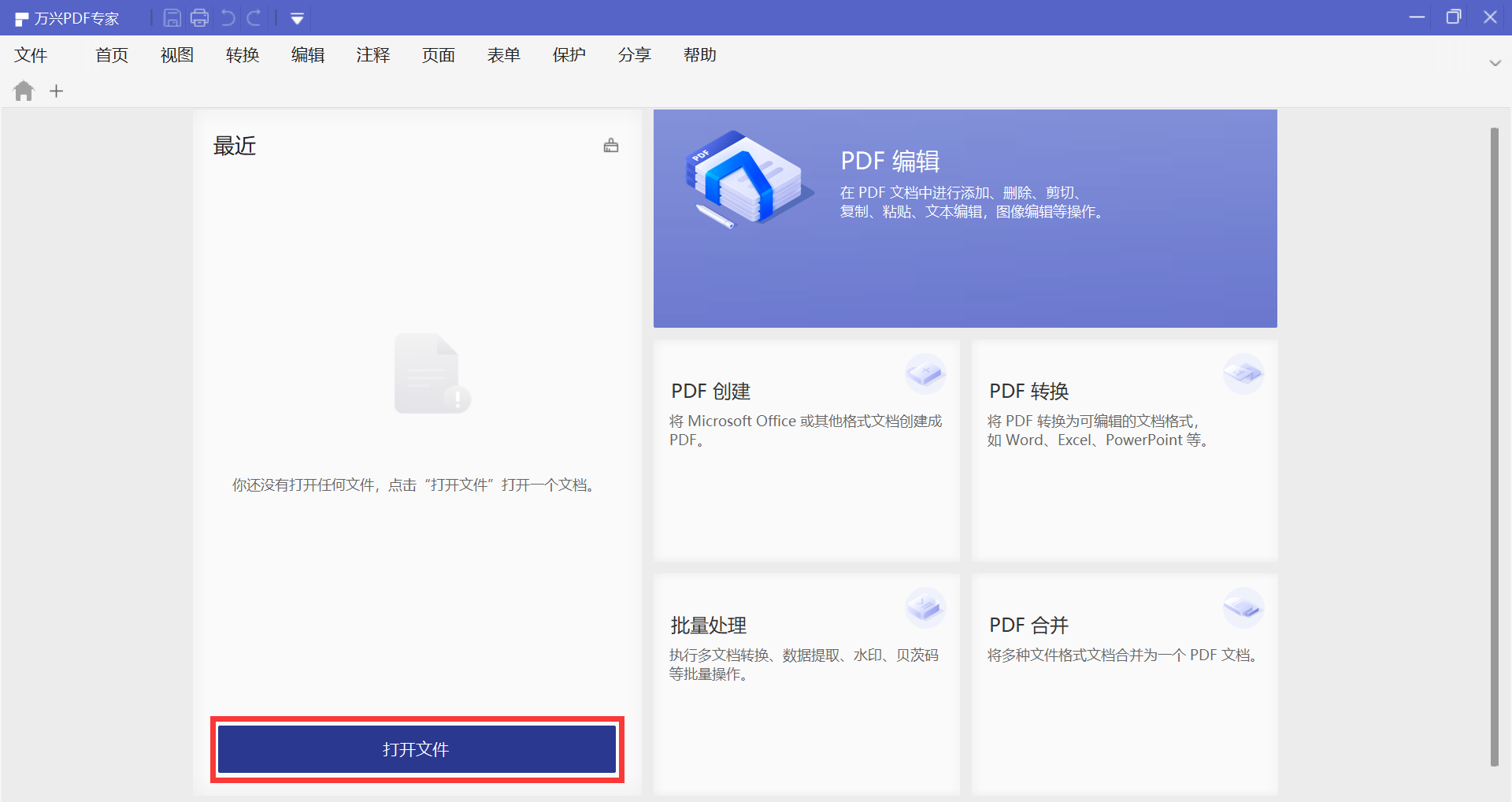
步骤2查看水印
文件加载完毕后,会自动显示文档第一页,我们可以清楚地看到大大的不透明的水印遮盖了文章主要内容。接下来我们点击“编辑”选项卡下的“编辑水印”图标,并点击其中“更新水印”选项。

步骤3更新水印
在弹出的“更新水印”窗口有较多设置项,与我们问题相关的就是其中的“透明度”,我们将它从原来的100%(完全不透明)改成适当数值,其中水印的效果可以在窗体右上角预览区域查看,以供我们直观调节透明度。调节至适当数值后,点击“确定”按钮退出水印更新即可。
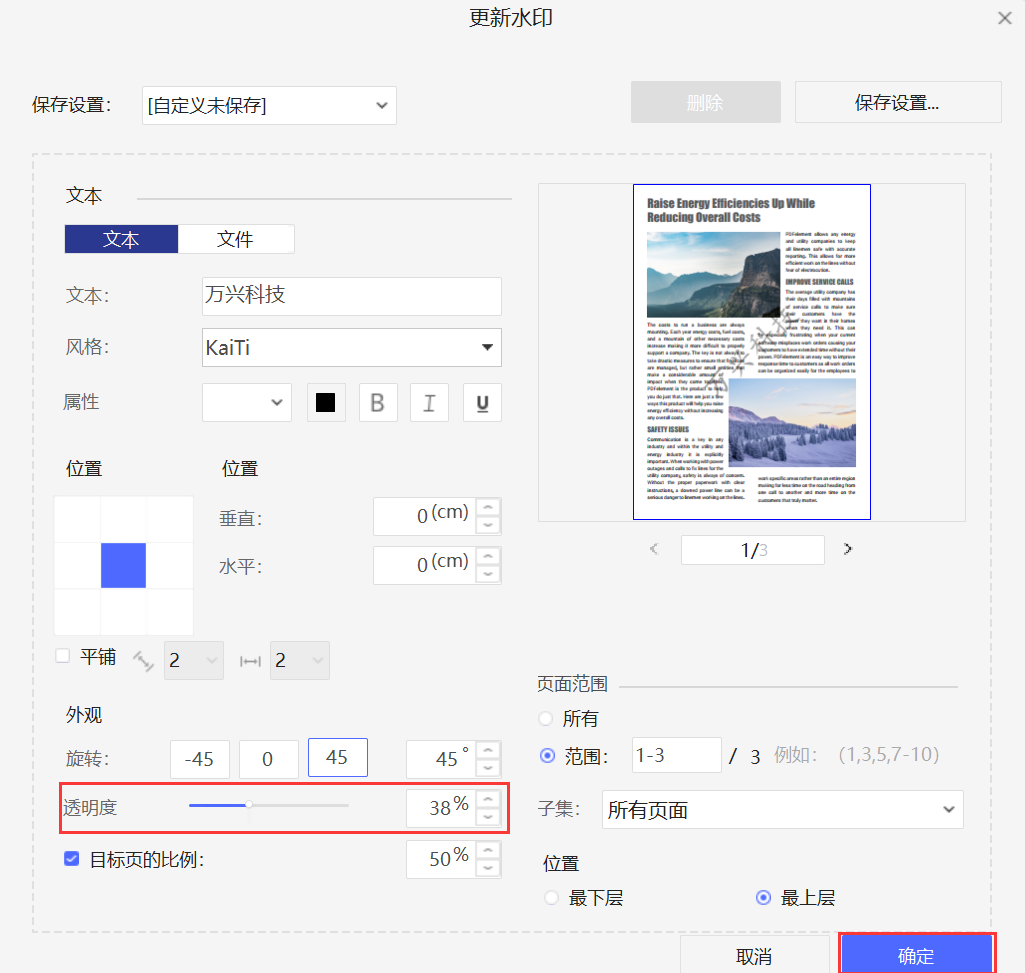
步骤4保存文件,完成修改
退出更新水印设置后,我们就能看到修改后水印的真实外观了。如下图,水印已经变成了半透明,不再影响我们对文件的阅读了。这时我们点击“文件”选项卡下的“保存”选项将修改后的文件保存到本地即可。
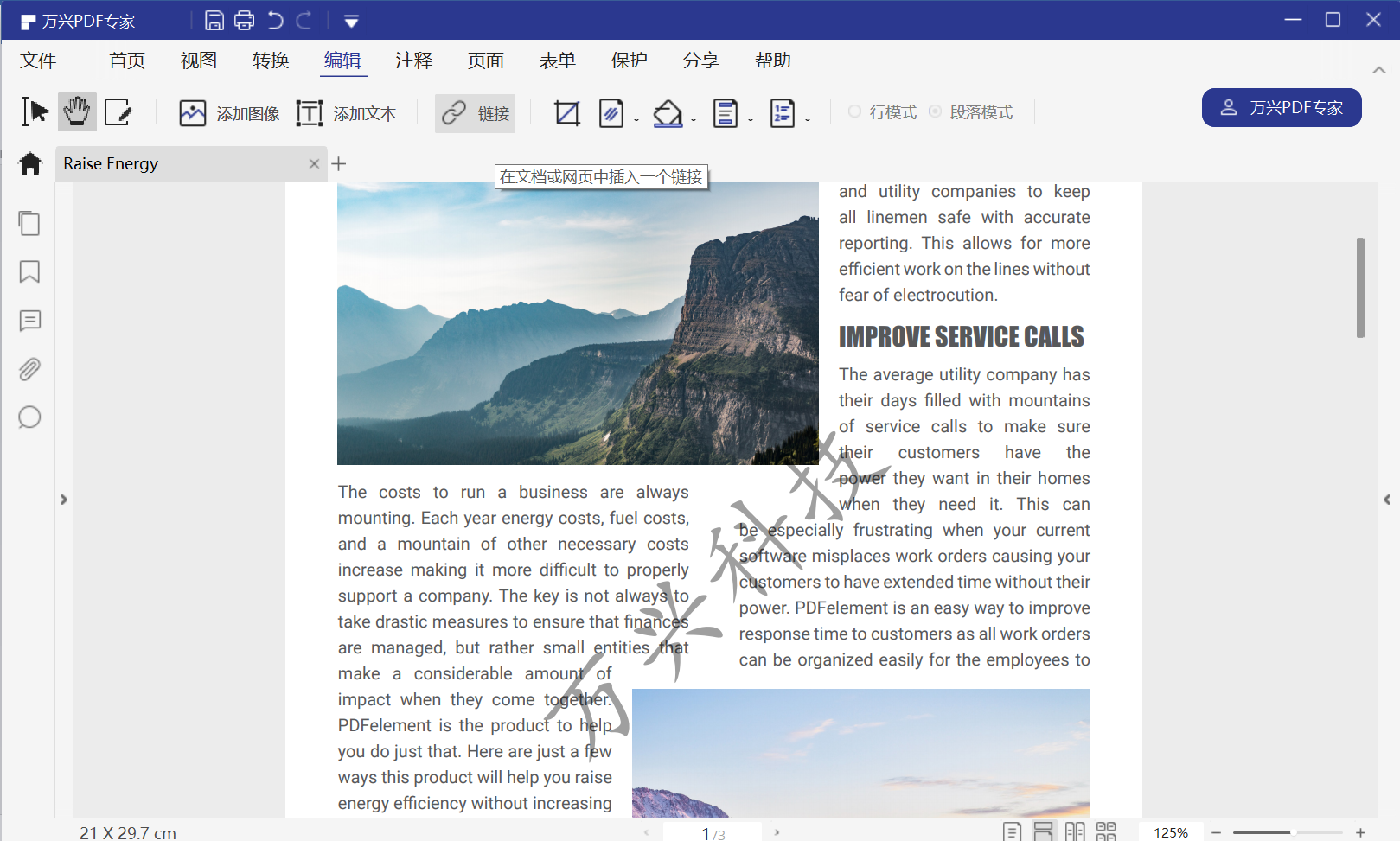
通过刚才的操作,我们已经掌握了设置PDF水印透明度的步骤。其实万兴PDF还为我们提供了很多其它实用的PDF编辑功能。
万兴PDF是一款针对 PDF 文档的全功能编辑工具,它能够进行 PDF 编辑、PDF 格式转换、 OCR 文字识别、批注、签名、密码保护、数字签名等功能,并且可以实现非常受欢迎的 PDF 转 Word 功能。拥有 Windows、Mac OS、IOS、Android 四大平台客户端。






